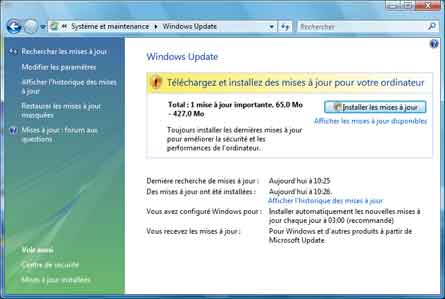Windows Vista : Les mises à jour SP1 et SP2
- Télécharger la Mise à jour SP1
- Nettoyage des fichiers de l'installation de la mise à jour SP1
- Télécharger la Mise à jour SP2
- Nettoyage des fichiers de l'installation de la mise à jour SP2
Voir aussi mes pages
 Les
mises à jour de Windows Vista :
Les
mises à jour de Windows Vista :
Il existe deux mises à jour principales :
- Windows Vista SP1 = sortie en juin 2008
- Windows Vista SP2 = sortie en mai 2009
Les mises à jour de Windows sont importantes : ce sont des corrections de bugs, de failles de sécurité.
Il peut arriver, rarement, qu'elles provoquent des dysfonctionnements. En ce cas, il faudra :
- les désinstaller par le Panneau de configuration Programmes et fonctionnalités,
ou :
- revenir à une configuration système antérieure avec "Restauration du système".
11/04/2017 : Fin des mises à jour pour Windows Vista :
A partir du 11/04/2017, il n'y a plus de mises à jour pour Windows Vista.
D'ailleurs, les mises à jour sont souvent défectueuses depuis plusieurs mois.
On peut donc les désactiver, et ainsi rendre l'ordinateur plus rapide !
- Voir ma page : Windows Vista : désactiver les mises à jour
 Installation
des mises à jour :
Installation
des mises à jour :
La version du DVD-ROM de Windows Vista :
Il existe plusieurs versions de DVD-ROM de Windows Vista.
Selon l'ancienneté de son ordinateur, on disposera :
- DVD-ROM de Windows Vista sans mise à jour
- DVD-ROM de Windows Vista avec mise à jour SP1
- DVD-ROM de Windows Vista avec mise à jour SP2
Sliptreaming :
Si on dispose d'un ancien DVD-ROM (sans mise à jour ou avec mise à jour SP1) on pourra
créer un DVD-ROM contenant les mises à jour SP1 et SP2. Cela facilitera les installations.
Cela s'appelle un *slipstreaming*.
Plusieurs méthodes sont utilisables :
Avec vLite :
Voir ma page : Création d'un DVD de Windows Vista avec vLite
Mais vLite ne permet d'installer qu'une seule mise à jour
Il sera utilisable uniquement pour installer la mise à jour SP2 sur un DVD de Windows Vista avec
SP1
Avec WAIK
Voir ma page : Slipstreaming de Windows Vista avec WAIK
Selon la méthode traduite par Aski.
Mises à jour à l'installation de Windows :
Lors de l'installation de Windows Vista, les mises à jour sont normalement téléchargées
et installées automatiquement.
Cependant, en fonction de l'ancienneté du DVD d'installation (qui peut intégrer SP1 ou
SP2), ces mises à jour peuvent être plus ou moins différées.
Conseils d'installation :
Sur des petites configurations (1 Go de mémoire) les mises à jour peuvent être très longues à installer.
Lors d'une nouvelle installation, je conseille de télécharger les mises à jour SP1 et SP2 afin de les copier sur le disque dur à la fin de l'installation, et de les installer sans passer par Windows Update.
Lors de l'installation :
- connecter l'ordinateur sur Internet, pour que le paramétrage réseau et l'activation de
Windows se fassent (presque) automatiquement.
Juste après l'installation de Windows Vista :
- déconnecter l'ordinateur d'Internet, pour éviter que Windows Update télécharge
les mises à jour,
- copier les mises à jour SP1 et SP2 sur l'ordinateur (dossier Téléchargement),
- installer les mises à jour l'une après l'autre,
Après installation des mises à jour SP1 et SP2 :
- connecter à nouveau l'ordinateur sur Internet pour que Windows Update télécharge
les autres mises à jour.
 Windows
Update :
Windows
Update :
Pour être sûr d'installer toutes les mises à jour, on peut utiliser directement Windows Update :
![]()
Sous Windows Vista, Windows Update est accessible de 3 façons :
1 - Par le Panneau de configuration :
- menu Démarrer, Panneau de configuration
2 - Par le menu Démarrer :
- menu Démarrer, Tous les programmes, Windows Update
3 - Par les Propriétés système :
- cliquer avec le bouton droit sur Ordinateur, sélectionner Propriétés,
- cliquer sur "Windows Update" (en bas, à gauche)
Dans la fenêtre Windows Update :
- cliquer sur "Rechercher les mises à jour"
ou :
- cliquer sur "Installer les mises à jour"
 Mise à jour
SP1 :
Mise à jour
SP1 :
La mise à jour SP1 est la première mise à jour "Service Pack" de Windows Vista.
Il y a deux façons d'installer la mise à jour SP1 :
- Automatiquement, avec Windows Update. Le téléchargement par Windows Update fait moins
de 100 Mo, car il convient spécifiquement à l'ordinateur sur lequel la mise à jour
est installée.
- Manuellement, par le site Microsoft. La version téléchargée fait 430 Mo car elle
est commune à toutes les versions de Vista.
Microsoft.com - Windows Vista Service Pack 1 cinq langues autonome (KB936330)
Il s'agit d'une mise à jour commune à toutes les versions, donc, de taille importante : 434.5 MB
Le téléchargement par le site Microsoft permet de disposer d'une version complète,
toutes versions du SP1.
Ceci est utile pour l'avoir à disposition ou l'installer sur plusieurs machines.
Avant installation :
S'assurer que son ordinateur est entièrement compatible pour installer la mise à jour SP1
(voir plus bas).
Après installation :
Si la mise à jour est stable et ne pose pas de problème, au bout de quelque temps, on peut
effacer les fichiers d'installation (voir plus bas).
Liens et archives :
02/03/2011 : NextInpact.com - Windows
Vista : le support du SP1 s'arrête le 11 juillet
"La version finale de Vista est sortie le 30 janvier 2007 pour le grand public... Un an après,
Microsoft lançait son très attendu Service Pack 1 qui avait réglé de nombreux
problèmes. Mais ce Pack, comme toute version de Windows, est accompagné d'une date
d'expiration pour le support. En l'occurrence, il s'agit du 11 juillet."
Juin 2008 : La mise à jour Windows Vista SP1 est maintenant installée automatiquement
avec Windows Update.
Cependant, elle est répartie dans le temps (pour une durée encore indéterminée)
: C'est à dire que la mise ne se fait pas, systématiquement, sur chaque ordinateur connecté sur
Internet.
Si la mise à jour n'est pas proposée, il faut donc attendre, ou télécharger
le package complet (voir ci-dessus).
24/04/2008 : Generation-nt.com - Le Service Pack 1 de Windows Vista est désormais disponible via Automatic Update
05/04/2008 : Nettoyage des fichiers de l'installation de la mise à jour SP1 (voir plus bas)
19/03/2008 : Windows Vista SP1 disponible :
La mise à jour SP1 de Windows Vista est maintenant disponible sur Windows Update.
En raison de l'incompatibilité de certains pilotes avec cette mise à jour (ex : carte son
Audigy, voir),
il est déconseillé de télécharger manuellement la SP1 pour l'installer.
- aller dans Windows Update,
- si la mise à jour SP1 est affichée, c'est qu'elle est normalement compatible avec l'ordinateur
Cela n'est toutefois pas sûr à 100% car la mise à jour *définitive* n'aura
lieu qu'à mi-avril !
D'ici là, des problèmes peuvent encore exister à cause de certains matériels.
(*) La mise à jour *définitive*, (par téléchargement et installation automatique)
n'aura lieu qu'à mi-avril !
D'ici là, des problèmes peuvent encore exister à cause de certains matériels.
Technet.microsoft.com - Choses à savoir avant de télécharger Windows Vista SP1
26/03/2008 : Generation-nt.com - Vista SP1: MSFT prend en charge les problèmes d'installation
 Nettoyage
des fichiers de l'installation de la mise à jour SP1 :
Nettoyage
des fichiers de l'installation de la mise à jour SP1 :
Au bout de quelque temps, si la mise à jour SP1 de Vista ne pose pas de problème, on peut supprimer les fichiers d'installation de celle-ci pour gagner de la place.
![]() On ne pourra plus désinstaller
la mise à jour SP1 après cette opération.
On ne pourra plus désinstaller
la mise à jour SP1 après cette opération.
L'outil de suppression de fichiers Windows Vista Service Pack 1 (VSP1CLN.exe) est inclu dans la mise à jour.
- menu Démarrer, dans Rechercher (Exécuter), taper :
VSP1CLN
- appuyer sur la touche Entrée
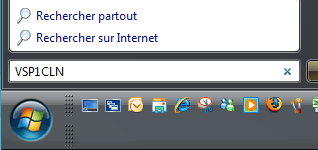
- accepter l'autorisation demandée par l'UAC
La fenêtre suivante s'affiche :
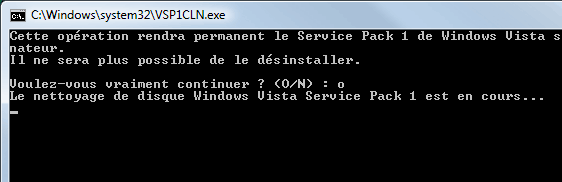
- taper :
o
pour accepter la désinstallation.
L'opération dure quelques minutes.
 Mise à jour
SP2 :
Mise à jour
SP2 :
26/05/2009 : Sortie de la mise à jour Windows Vista SP2 :
![]() La mise à jour
SP2 de Windows Vista contient, essentiellement, l'ensemble des mises à jour sorties depuis la
mise à jour SP1.
La mise à jour
SP2 de Windows Vista contient, essentiellement, l'ensemble des mises à jour sorties depuis la
mise à jour SP1.
Elle nécessite l'installation préalable de la mise à jour SP1.
Microsoft.com - Windows Server 2008 Service Pack 2 et Windows Vista Service Pack 2 - Version autonome cinq langues (KB948465)
Informations sur le Service Pack 2 de Windows Vista et de Windows Server 2008
http://support.microsoft.com/kb/948465/fr
Technet.microsoft.com - Service Pack 2 pour Windows Server 2008 et Windows Vista
Technet.microsoft.com - Eléments à savoir sur Windows Server 2008/Windows Vista Service Pack 2 (SP2)
Technet.microsoft.com - Modifications importantes dans Windows Server 2008 SP2 et Windows Vista SP2
26/05/2009 : Generation-nt.com - Sortie de la mise à jour Windows Vista SP2
Microsoft.com - Hotfixes and Security Updates in Windows Server 2008 SP2 and Windows Vista SP2
27/05/2009 : Libellules.ch - Vista et le SP2
 Nettoyage
des fichiers de l'installation de la mise à jour SP2 :
Nettoyage
des fichiers de l'installation de la mise à jour SP2 :
Après installation de la mise à jour SP2, on peut supprimer les fichiers d'installation
désormais inutiles.
Attention : en supprimant les fichiers d'installation, on ne pourra pas supprimer la mise à jour
SP2 en cas de dysfonctionnement.
L'Outil de nettoyage des composants Windows (COMPCLN.EXE) est inclu dans la mise à jour.
- menu Démarrer, Tous les programmes, Accessoires,
- cliquer avec le bouton droit sur "Invite de commandes", sélectionner "Exécuter
en tant qu'administrateur"
Dans la fenêtre d'Invite de commandes :
- taper :
compcln
- appuyer sur Entrée
- appuyer sur "O"
- fermer la fenêtre d'Invite de commandes
Voir aussi :
29/05/2009 : Chantal11.com - Nettoyer les fichiers d'installation du SP2 – Vista
27/05/2009 : Vistax64.com - How to Use the Vista SP2 Disk Cleanup Tool
Anciennes actualités sur la sortie de la SP2 Vista :
26/02/2009 : Clubic.com - Microsoft distribue la RC du SP2 Vista aux testeurs
03/12/2008 : Clubic.com - SP2 Vista : la 1e bêta publique disponible dès demain
03/12/2008 : NextInpact.com - Vista Service Pack 2 : la bêta disponible sur MSDN (Màj)
27/10/2008 : Blogs.msdn.microsoft.com/dsebban - Annonce de la beta prochaine du SP2 de Windows Vista/Windows 2008
Blog de David Sebban :
- Index : Windows Vista : Installation - Réseau
- Mises à jour de Windows Vista
- Désactiver les mises à jour
- Installation sur un ordinateur de grande marque
- Installation de Windows Vista
- Partitionnement sous Windows Vista
- Le Réseau avec Windows Vista
- Configurer une connexion sans fil (Wifi)
- Partager des fichiers
- Réseau Windows Vista et Mac OS X